Hãy khám phá cách gạch chéo ô trong Excel để tạo ra các hiệu ứng độc đáo và tăng tính thẩm mỹ cho bảng tính của bạn. aptech sẽ chia sẻ với bạn những bí quyết và kỹ thuật đơn giản để làm điều này. Đọc tiếp để khám phá thêm!
Hướng dẫn gạch chéo ô trong Excel
- Bước 1: Mở tệp Excel cần thực hiện. Chọn ô mà bạn muốn gạch chéo-> Bấm chuột phải và chọn Định dạng ô.

- Bước 2: Sau đó, trong hộp thoại Định dạng ô, chọn mục Đường viền.
- Ở đây, bạn có thể chọn cách gạch chéo ô (1) hoặc (2).
- Hoặc bạn có thể chọn kiểu đường viền ở (3).
- Sau đó, chọn OK để hoàn tất.

- Bước 3: Tiếp theo, để nhập thông tin vào ô, bạn có thể sử dụng dấu cách (Space) và phím tắt Alt + Enter để xuống dòng trong ô, giữ cho văn bản được căn chỉnh phù hợp.
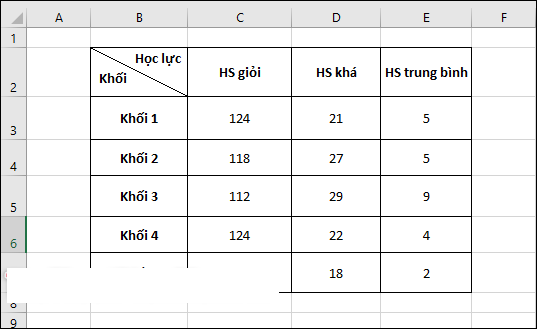
FAQ – Những câu hỏi liên quan
Tại sao nên sử dụng gạch chéo ô trong Excel?
Gạch chéo ô trong Excel giúp làm nổi bật các ô quan trọng, tạo hiệu ứng đồ họa độc đáo và tăng tính thẩm mỹ cho bảng tính của bạn.
Có thể thay đổi kiểu đường viền gạch chéo được không?
Có, trong hộp thoại Định dạng ô, bạn có thể chọn một trong hai kiểu đường viền gạch chéo có sẵn hoặc thay đổi kiểu đường viền theo ý muốn.
Có cách nào nhập văn bản vào ô được gạch chéo mà vẫn đảm bảo căn chỉnh phù hợp không?
Để nhập thông tin vào ô được gạch chéo, bạn có thể sử dụng dấu cách (Space) và phím tắt Alt + Enter để xuống dòng trong ô, giữ cho văn bản được căn chỉnh phù hợp.
Tổng kết
Vậy là bạn đã biết cách gạch chéo ô trong Excel một cách đơn giản và hiệu quả rồi! Có rất nhiều cách để tạo hiệu ứng gạch chéo độc đáo vào ô và tăng tính thẩm mỹ cho bảng tính của bạn. Rất mong rằng bài viết này đã hữu ích và mang lại giá trị cho bạn. Hãy để lại những bình luận và chia sẻ ý kiến của bạn về bài viết này để chúng ta có thể cùng nhau trao đổi và học hỏi thêm. Chúc bạn thành công trong việc áp dụng gạch chéo ô trong Excel!






